Solução de problemas do PowerPoint que não salva arquivos

Se você estiver tendo problemas para salvar suas apresentações em PowerPoint, descubra as melhores soluções práticas neste guia.

Fazer uma apresentação na frente de um público importante antes de uma decisão de negócios importante ser tomada pode ser muito estressante. Adicione em cima disso uma apresentação em PowerPoint que continua voltando para o primeiro slide e as dores de cabeça são garantidas.
Esperançosamente, este guia salvará o dia e corrigirá esse comportamento inesperado do PowerPoint no Windows 10 e Mac.
Instale as atualizações mais recentes do Office para certificar-se de que está executando a versão mais recente do PowerPoint.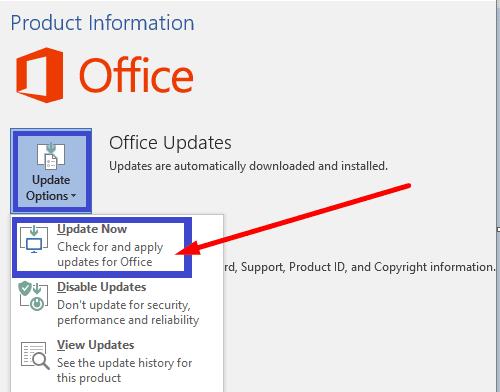
Solução Alternativa 1
Os usuários sugeriram que colocar um objeto um pouco fora do slide no slide mestre reduz a frequência do problema. Embora o respectivo slide possa parecer um pouco desleixado dependendo do objeto adicionado, o resultado final vale a pena.
Solução Alternativa 2
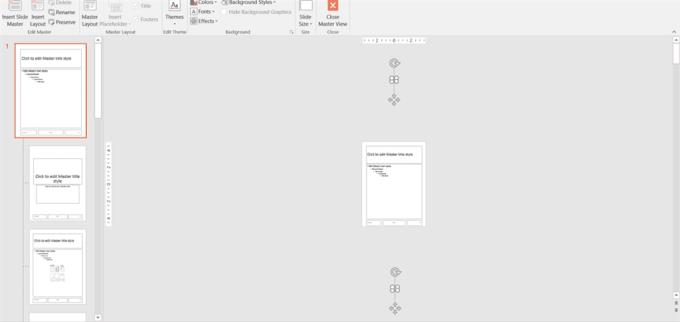
Colocar duas formas em cada slide no modelo de slide mestre (superior e inferior) deve evitar que o PowerPoint retorne ao primeiro slide, desde que você use esse modelo para criar novas apresentações.
Essas sugestões ajudaram? Deixe-nos saber nos comentários abaixo.
Se você estiver tendo problemas para salvar suas apresentações em PowerPoint, descubra as melhores soluções práticas neste guia.
O PowerPoint possui um recurso útil que permite aos usuários gravar áudio em suas apresentações. Se não estiver funcionando, este guia pode ajudá-lo.
Se o PowerPoint não conseguir converter e exportar vídeos, este guia traz quatro soluções para resolver esse problema rapidamente.
Se alguns dos slides da apresentação do PowerPoint ficarem em branco, isso pode indicar que há um problema com as animações.
Um tutorial que mostra como fazer o Microsoft PowerPoint 365 reproduzir sua apresentação automaticamente definindo o tempo de Avançar Slides.
Os Conjuntos de Estilo podem dar instantaneamente ao seu documento inteiro uma aparência polida e consistente. Veja como usar os Conjuntos de Estilo no Word e onde encontrá-los.
Force um prompt em seus arquivos do Microsoft Excel para Office 365 que diz Abrir como Somente Leitura com este guia.
Mostramos um truque que você pode usar para exportar facilmente todos os seus Contatos do Microsoft Outlook 365 para arquivos vCard.
Aprenda a ativar ou desativar a exibição de fórmulas em células no Microsoft Excel.
Aprenda como bloquear e desbloquear células no Microsoft Excel 365 com este tutorial.
É comum que a opção Junk esteja desativada no Microsoft Outlook. Este artigo mostra como lidar com isso.
Um tutorial que mostra como importar slides de outro arquivo de apresentação do Microsoft PowerPoint 365.
Descubra como criar uma Macro no Word para facilitar a execução de suas funções mais utilizadas em menos tempo.
Mostramos como habilitar ou desabilitar as opções visíveis da área de transferência em aplicações do Microsoft Office 365.








